Epson Stylus Photo R3000: Настройка
Настройка: Epson Stylus Photo R3000
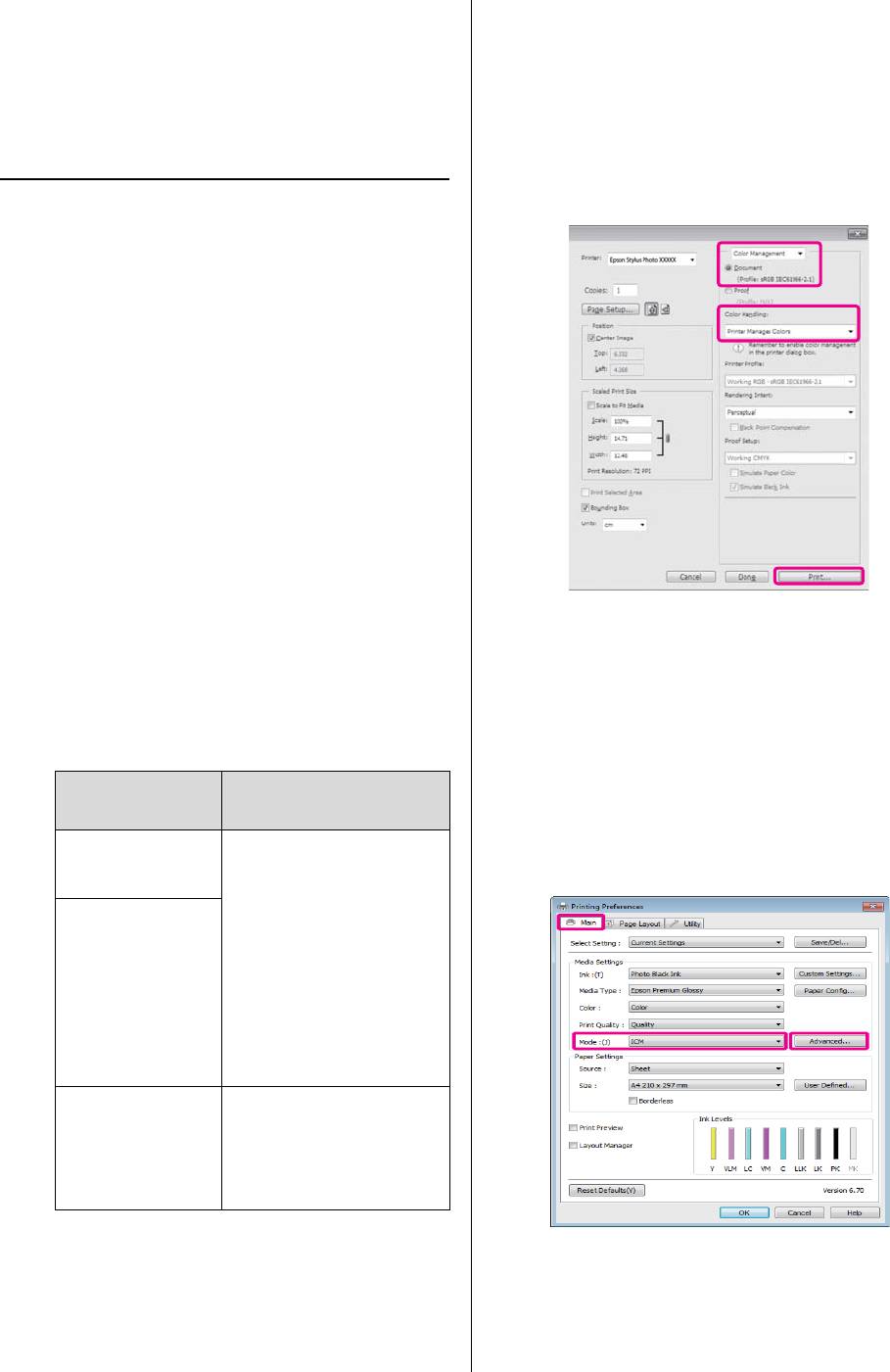
Epson Stylus Photo R3000 Руководство пользователя
Печать с использованием функции управления цветом
Пример для Adobe Photoshop CS4
Настройка
Откройте диалоговое окно Print (Печать).
управления цветами
Выберите Color Management и затем
из драйвера принтера
Document. В поле Color Handling
выберите Printer Manages Colors и
щелкните кнопку Print (Печать).
Печать с использованием
функции управления цветом
Host ICM (в Windows)
Используйте файлы изображений со встроенным
входным профилем. Также приложение должно
поддерживать ICM.
Выполните настройки управления цветами в
A
приложении.
В зависимости от типа используемого
приложения задайте настройки в
соответствии с приведенной ниже таблицей.
Adobe Photoshop CS3 или более поздней
версии
При работе в приложениях без встроенной
Adobe Photoshop Elements 6.0 или более
функции управления цветом начинайте с
поздней версии
шага 2.
Adobe Photoshop Lightroom 1 или более
поздней версии
На вкладке Main драйвера принтера для
B
параметра Mode выберите Custom, затем
выберите ICM и далее щелкните Advanced.
ОС Настройки
управления цветами
U“Основные методы печати (в Windows)”
В Windows 7
Printer Manages Colors
на стр. 32
(Принтер выполняет
В Windows Vista
управление цветами)
Windows XP
(Service Pack 2
или более
поздней
версии и .NET
3.0 или более
поздней
версии)
В Windows XP
No Color Management
(версии,
(Управление цветами
отличной от
не выполняется)
указанных
выше)
При работе с другими приложениями
выберите No Color Management.
Выберите Host ICM.
C
90
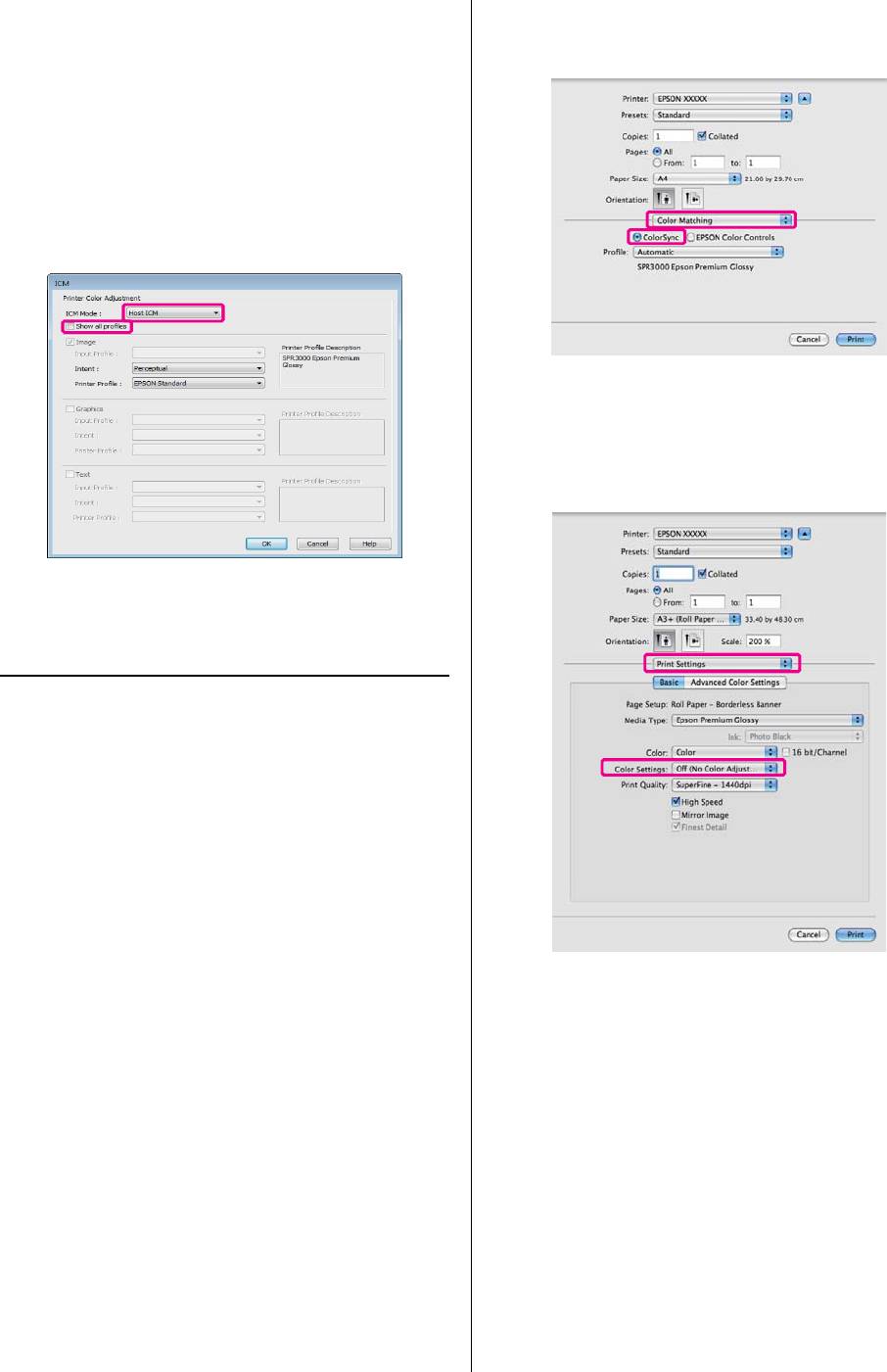
Epson Stylus Photo R3000 Руководство пользователя
Печать с использованием функции управления цветом
Когда на вкладке Main драйвера принтера
В списке выберите Color Matching и затем
для параметра Media Type выбраны
C
щелкните ColorSync.
специальные носители Epson, автоматически
выбирается и отображается в поле Printer
Profile Description профиль принтера,
соответствующий типу используемых
носителей.
Для того чтобы изменить профиль
установите флажок Show all profiles.
В Mac OS X 10.5: из списка выберите Print
D
Settings и затем для параметра Color
Settings установите значение Off (No Color
Adjustment).
Проверьте остальные настройки и затем
D
запустите печать.
Печать с использованием
функции управления цветом
ColorSync (в Mac OS X)
Используйте файлы изображений со встроенным
входным профилем. Так же приложение должно
поддерживать ColorSync.
В Mac OS X 10.5 или 10.6
Некоторые приложения могут не поддерживать
функцию управления цветом ColorSync.
Для Mac OS X 10.4
Отключите функции управления цветом в
A
приложении.
Отключите функции управления цветом в
A
приложении.
Вызовите диалоговое окно Print (Печать).
B
В зависимости от типа используемого
U“Основные методы печати (в Mac OS X)”
приложения задайте настройки в
на стр. 33
соответствии с приведенной ниже таблицей.
91
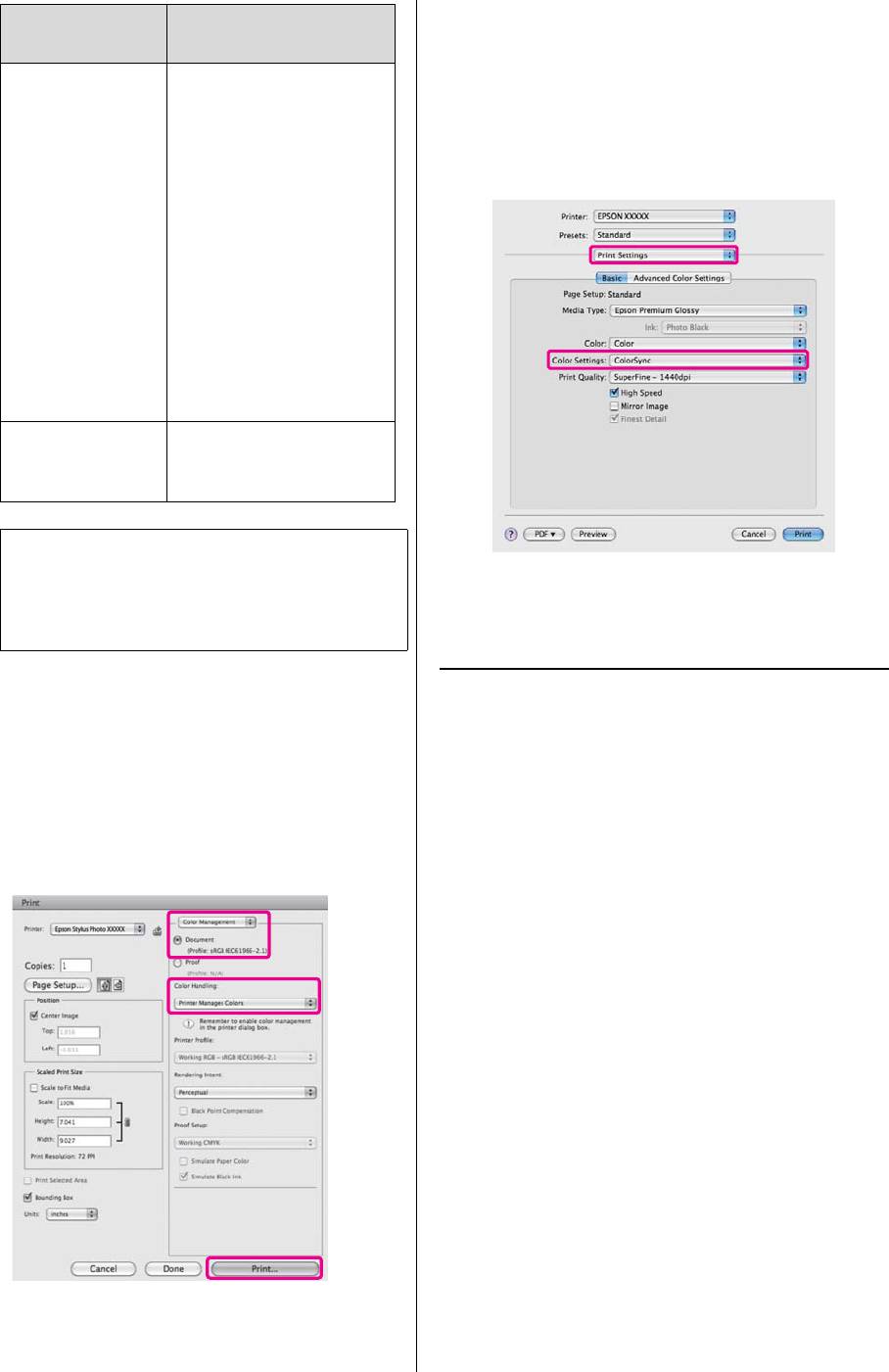
Epson Stylus Photo R3000 Руководство пользователя
Печать с использованием функции управления цветом
Вызовите диалоговое окно Print (Печать), из
Приложения Настройки
B
списка выберите Print Settings и затем для
управления цветами
параметра Color Settings выберите
Adobe
Printer Manages Colors
ColorSync.
Photoshop CS3
(Принтер выполняет
или более
управление цветами)
U“Основные методы печати (в Mac OS X)”
поздней
на стр. 33
версии
Adobe
Photoshop
Lightroom 1 или
более поздней
версии
Adobe
Photoshop
Elements 6 или
более поздней
версии
Другие
No Color Management
приложения
(Управление цветами
не выполняется)
Совет:
Для получения информаци об ОС,
Проверьте остальные настройки и затем
поддерживаемых каждым из приложений,
C
запустите печать.
посетите сайт дистрибьютора.
Пример для Adobe Photoshop CS4
Печать с использованием
Откройте диалоговое окно Print (Печать).
функции управления цветом
Driver ICM
Выберите Color Management и затем
Document. В поле Color Handling
(только для Windows)
выберите Printer Manages Colors и
щелкните кнопку Print (Печать).
Для управления цветами драйвер принтера
использует встроенные профили. Вы можете
использовать один из двух следующих методов
цветокоррекции.
O Driver ICM (Basic) (Базовый)
Укажите один тип профиля и цели для
обработки изображения.
O Driver ICM (Advanced) (Расширенный)
Драйвер принтера разделяет данные
изображения на области — Image, Graphics и
Text. Укажите три типа профилей и целей для
обработки каждой из областей.
При работе в приложениях со встроенной
92
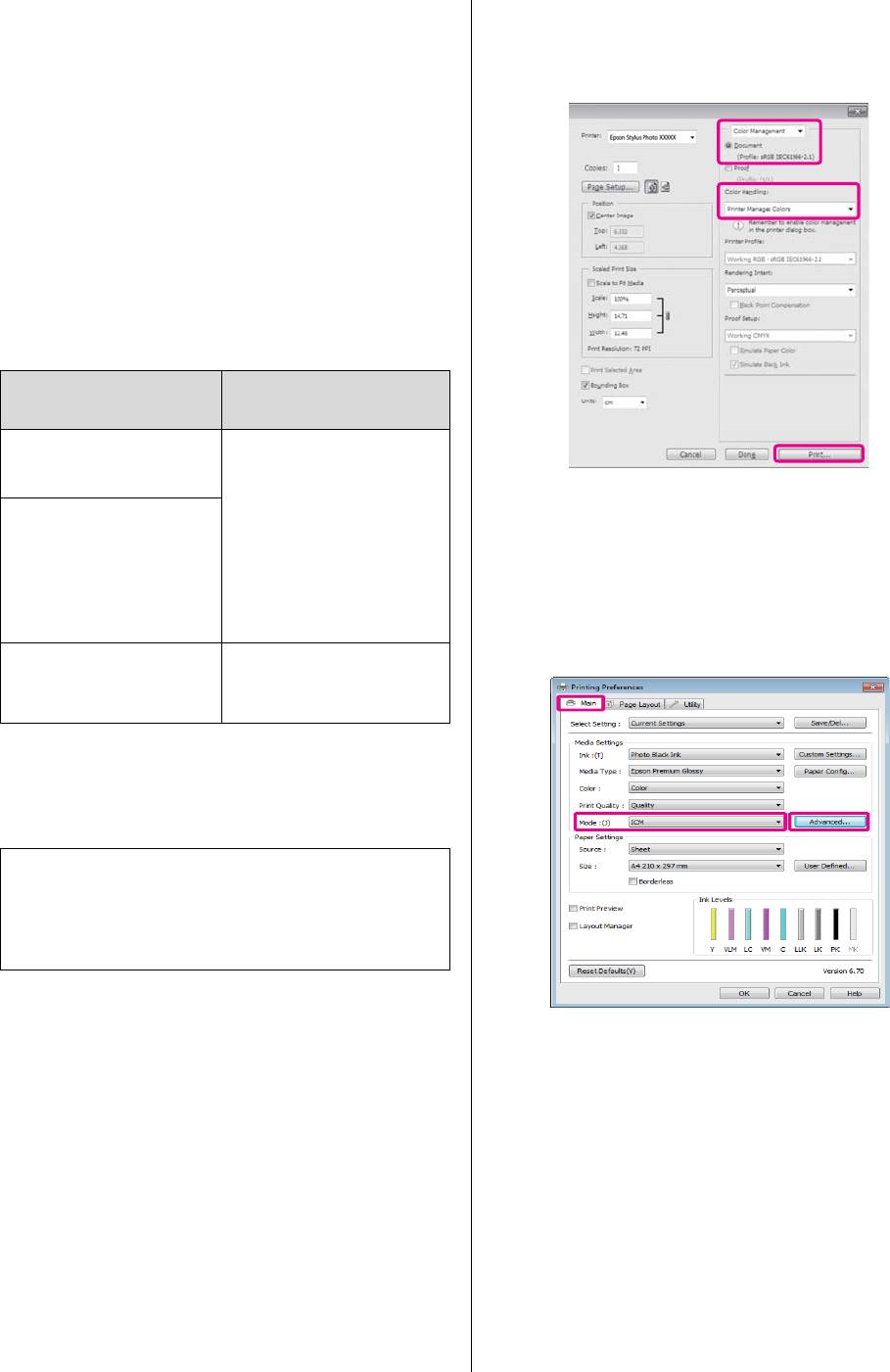
Epson Stylus Photo R3000 Руководство пользователя
Печать с использованием функции управления цветом
функцией управления цветом
Выберите Color Management и затем Document.
Перед установкой настроек драйвера принтера
В поле Color Handling выберите Printer Manages
задайте настройки обработки цветов в
Colors и щелкните кнопку Print (Печать).
приложении.
В зависимости от типа используемого приложения
задайте настройки в соответствии с приведенной
ниже таблицей.
Adobe Photoshop CS3 или более поздней версии
Adobe Photoshop Elements 6.0 или более поздней
версии
Adobe Photoshop Lightroom 1 или более поздней
версии
ОС Настройки
управления цветами
В Windows 7
Printer Manages Colors
(Принтер выполняет
В Windows Vista
управление цветами)
На вкладке Main драйвера принтера для
Windows XP
A
(Service Pack 2 или
параметра Mode выберите Custom, затем
более поздней
выберите ICM и далее щелкните Advanced.
версии и .NET 3.0 или
более поздней
U“Основные методы печати (в Windows)”
версии)
на стр. 32
В Windows XP (версии,
No Color Management
отличной от
(Управление цветами
указанных выше)
не выполняется)
При работе с другими приложениями выберите
No Color Management (Управление цветами
не выполняется).
Совет:
Для получения информаци об ОС,
поддерживаемых каждым из приложений,
посетите сайт дистрибьютора.
Пример для Adobe Photoshop CS4
Откройте диалоговое окно Print (Печать).
В диалоговом окне ICM в поле ICM Mode
B
выберите Driver ICM (Basic) или Driver
ICM (Advanced).
Если выбрано значение Driver ICM
(Advanced), вы можете указывать профили
и работать с изображениями, графиками и
текстовыми данными по отдельности.
93
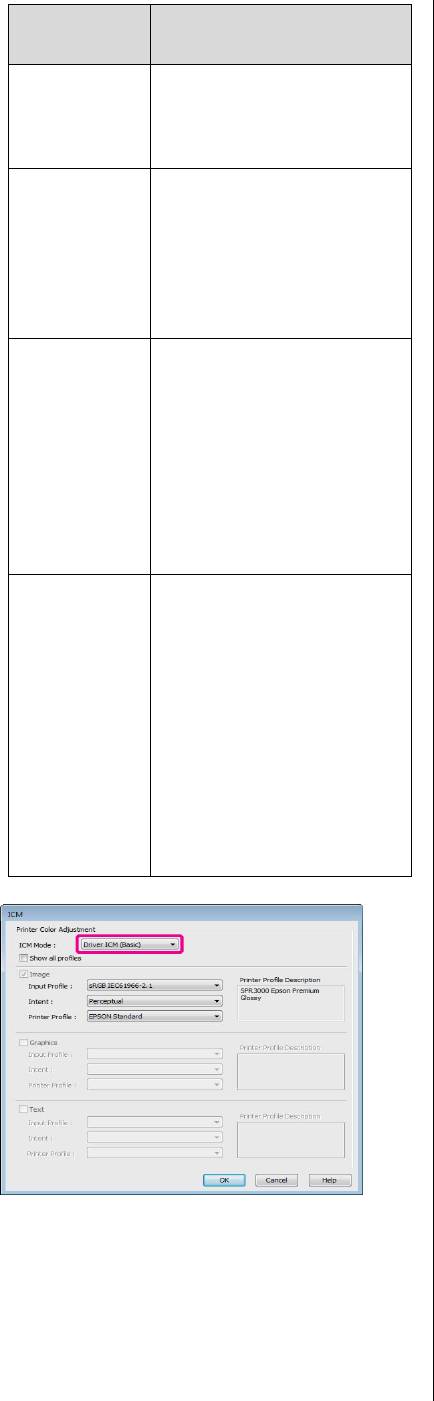
Epson Stylus Photo R3000 Руководство пользователя
Печать с использованием функции управления цветом
Intent
Описание
(Цель)
Saturation
Конвертация, при
(Насыщенн
которой сохраняется
ость)
текущий уровень
насыщенности.
Perceptual
Конвертация, при
(Перцепцио
которой главной целью
нный)
является визуальное
соответствие цветов. Этот
метод используется при
большом цветовом охвате
изображения.
Relative
Конвертация при которой
Colorimetric
охват цветового
(Относитель
пространства и «белая
ная
точка» исходного
колориметр
изображения приводятся
ия)
в соответсвие цветовому
охвату и белой точке
профиля принтера. Этот
метод используется в
большинстве случаев.
Absolute
Конвертация, при
Colorimetric
которой все точки
(Абсолютна
цветового пространства
я
принтера приводятся в
колориметр
соответствии с цветовым
ия)
пространством
принтера. Поэтому
настройка цветовых
оттенков не
производится. Этот метод
используется для
специальных нужд, таких
как печать логотипов.
Проверьте остальные настройки и затем
C
запустите печать.
94
Оглавление
- Важные инструкции
- Элементы устройства
- О вашем принтере
- Примечания
- Знакомство с программным обеспечением принтера
- Загрузка форматных листов
- Загрузка и обрез
- Загрузка и извлечение
- Основные методы
- Основные методы
- Область печати
- Выбор типа черных
- Выключение питания
- Отмена печати
- Доступ к экрану настроек
- Обращение к Справке
- Настройка интерфейса
- Общие сведения
- Удаление драйвера
- Работа с
- Удаление драйвера
- Автокоррекция цвета и печать фотографий
- Коррекция цветов
- Печать черно$белых
- Печать без полей
- Печать с увеличением / уменьшением
- Многостраничная
- Ручная двусторонняя
- Печать плакатов
- Пользовательские
- Печать плакатов
- Функция
- Печать напрямую
- О функции управления цветом
- Настройки управления
- Настройка работы
- Настройка
- Меню (Menu) Меню Setup (Настройки)
- Настройка
- Замена чернильных
- Очистка внутреннего
- Сообщения
- Устранение неполадок
- Поддерживаемые типы носителей
- Транспортировка
- Таблица
- Обращение в службу





